Con un dispositivo Android, puoi fare quasi tutto ciò che un iPhone può fare, come giocare, inviare messaggi, guardare e eseguire il mirroring. Quindi, non c'è da stupirsi perché le persone vogliano connettere il proprio Android a uno schermo più grande come un laptop o una Smart TV. Per un'esperienza di visione coinvolgente con gli altri, il mirroring dello schermo del tuo Android è essenziale. Mentre leggi questo articolo, sarai in grado di capire che puoi farlo tramite USB, incluso il software e gli strumenti appropriati di cui avrai mai bisogno. Prima di iniziare a guardare, puoi seguire la procedura indicata per eseguire il mirroring dello schermo Android su un PC tramite USB o schermo ancora più grande gratuitamente.

Specchio del telefono Aiseesoft è la tua tipica ma ricca app di mirroring USB per Android che puoi scaricare sul tuo PC. L'app mostra molte interazioni che puoi manipolare, anche se stai interagendo su un dispositivo informatico. Come puoi vedere, l'app ti offre il miglior mirroring di cui avrai mai bisogno ed è freneticamente facile da usare rispetto ad altre app che richiedono una configurazione complicata. Se non sei sicuro di come funzioni, questo tutorial ti darà un avvertimento su come configurare l'app e avviare il mirroring.
“Ricorda: prima di utilizzare questo, devi inserire il tuo telefono nel debug USB e puoi trovarlo nelle opzioni degli sviluppatori. Inoltre, devi scaricare FoneLab Mirror sul tuo Android prima di poter eseguire il mirroring sul computer.
Sicuro al 100%. Nessuna pubblicità.

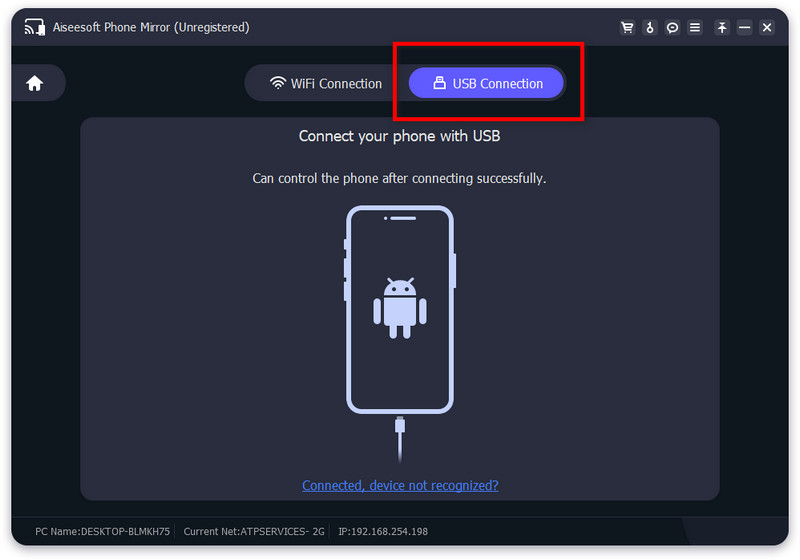
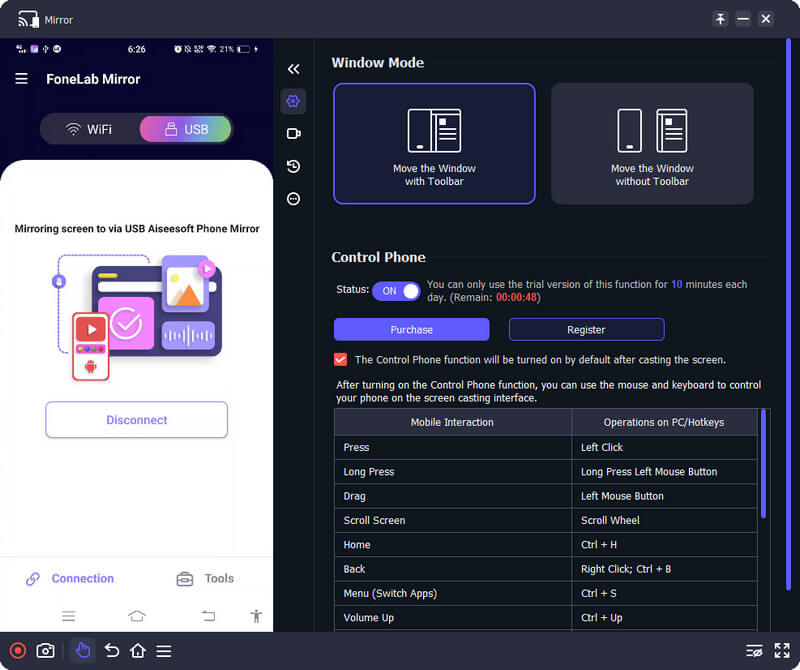
Se vuoi eseguire il mirroring di Android su Mac USB, segui il tutorial che abbiamo aggiunto qui con SCRCPY. È un'applicazione affidabile che puoi scaricare su Mac e Windows. Se sei pronto a seguire i passaggi, continua a leggere.
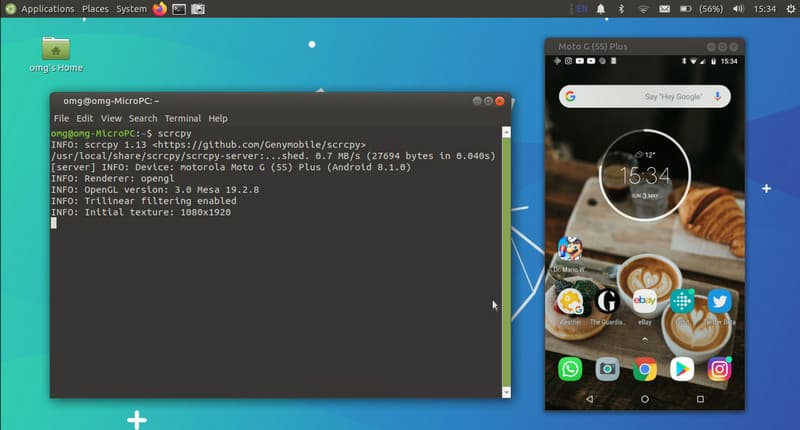
Se vuoi sapere come eseguire il mirroring del tuo telefono Android su una TV con USB, abbiamo anche aggiunto un tutorial facile da seguire anche se non scarichi un'app. La maggior parte dei dispositivi dispone di un dispositivo multimediale che consente di eseguire il mirroring di Android su una TV a schermo intero. Puoi provare a farlo seguendo le istruzioni riportate di seguito.
Nell'era odierna, puoi eseguire il mirroring di un telefono Android in un altro in modalità wireless, il che significa che non è necessaria alcuna porta USB. Ma se stai cercando un mirroring dello schermo USB su Android su Android, è impossibile perché non ci sono cavi con entrambi i tipi B o C end-to-end e, se ce ne sono, non ci sono funzionalità integrate in quel mirroring dello schermo di lavoro come Quello.
Ma il modo migliore per eseguire il mirroring dello schermo su Android su Android è tramite uno schermo condiviso con l'aiuto delle applicazioni. Tuttavia, ci sono limitazioni sullo schermo condiviso perché un altro utente finale non può interagire con esso, il che significa che non sarebbe in grado di spostare nulla sull'altro dispositivo che condivide lo schermo. La maggior parte delle applicazioni di videoconferenza ha questa funzione, quindi puoi verificarle sul mercato e scegliere quale utilizzare.
Come si collega il telefono a Xbox 360 con USB?
È possibile utilizzare la modalità nativa per collegare il telefono a Xbox 360 tramite un cavo OTG o un cavo connettore USB. Pertanto, questo processo richiede più tempo per configurarlo. Quindi, se vuoi il contrario, puoi utilizzare USB Tether, che utilizza hotspot personali e modalità di condivisione. Tuttavia, se la connessione viene interrotta, si bloccherà e il ritardo durante la condivisione dello schermo in questa modalità è piuttosto violento.
Posso utilizzare un altro cavo per eseguire il mirroring di Android su PC?
Finché ha un'estremità USB, allora lo farà. Ma ricorda di non utilizzare un cavo con un problema di ricarica perché l'altra estremità avrà difficoltà a rilevare il telefono Android.
È possibile eseguire il mirroring di Android su Mac senza USB?
Mirroring di uno schermo Android su Mac senza un cavo USB è possibile perché la maggior parte dei dispositivi Android più recenti ha una funzione screencast che può connettersi facilmente al Mac.
Conclusione
Il mirroring su Android su uno schermo più grande è un tuo problema? Preoccupati, scopri di più! Le informazioni che abbiamo aggiunto qui ti insegnano come collegarlo tramite un cavo USB. Non è necessaria alcuna configurazione complicata quando segui il tutorial che abbiamo aggiunto qui. Che cosa ne pensi come eseguire il mirroring dello schermo Android su PC con USB abbiamo aggiunto qui? Ti ha aiutato? Per favore, dacci cinque stelle e un feedback eccellente nella sezione commenti su questo articolo.

Phone Mirror può aiutarti a trasmettere lo schermo del telefono al computer per una visione migliore. Puoi anche registrare lo schermo del tuo iPhone/Android o scattare istantanee come preferisci durante il mirroring.
Sicuro al 100%. Nessuna pubblicità.